Er du bare defragmentere diskene for å få fart på maskinen? Selv om det utvilsomt har sine bruksområder, det har også sine begrensninger. Det er flere andre tiltak og prosedyrer som du kan ta for å holde Windows XP-datamaskin som kjører effektivt.
Trinn
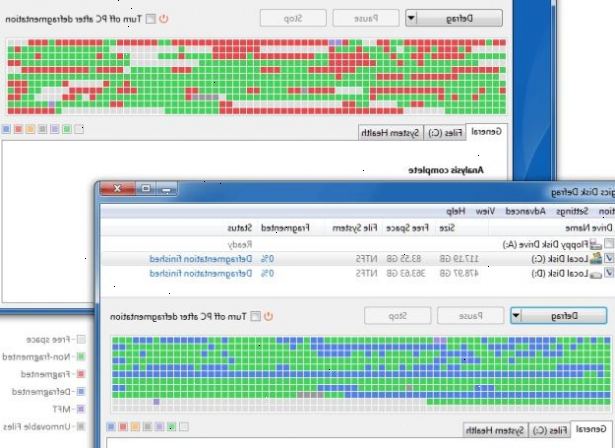
- 1Utføre noen enkle programvare reparasjoner.
- Sørg for at Windows XP er å utnytte NTFS-filsystemet. De fleste moderne harddisker kjøre NTFS.. Du kan sjekke ved å gjøre følgende:
- Dobbeltklikk på Min datamaskin på skrivebordet.
- Høyreklikk på C:-stasjonen.
- Velg Egenskaper.
- Undersøke File System type. Hvis det står NTFS, så alt er bra. Hvis du kjører en FAT32 filsystem, er det sterkt anbefalt at du konverterer til en NTFS. Vær oppmerksom på at FAT32-stasjoner er mest fremtredende på mindre og eldre generasjon harddisker.
- Deaktiver fil indeksering. Windows XP indeksering tjeneste trekker informasjon fra dokumenter og andre filer på harddisken, og skaper en "søkbar søkeordet indeks", som brukes for å gjøre søk etter filer mer effektivt. Dette høres ideelt, men, som du kan forestille deg, er denne prosessen ganske taxing på alle systemer. Tanken er at brukeren kan søke etter et ord, uttrykk eller eiendom i et dokument, bør de ha hundrevis eller tusenvis av dokumenter og ikke vet filnavnet på dokumentet de ønsker. Windows XPs innebygde søkefunksjonalitet kan fortsatt utføre slike søk uten indeksering tjenesten. Deaktivere denne funksjonen vil avta søkeverktøyet, men med mindre du søke ganske ofte, bør ikke dette være svært merkbar.
- Oppdatere video og hovedkort chipset drivere.
- Oppdatere og konfigurere BIOS.
- Kjør Diskopprydding månedlig.
- Dobbeltklikk på ikonet Min datamaskin.
- Høyreklikk på C:-stasjonen, og velg Egenskaper.
- Klikk på Diskopprydding knappen - det er bare til høyre for Capacity sektordiagram - og slette alle midlertidige filer.
- Fjern all spyware fra datamaskinen.
- Fjern unødvendige programmer elementer fra oppstart av Windows.
- Sikre DMA er mulig for hver harddisk.
- I Enhetsbehandling, dobbeltklikk på IDE ATA / ATAPI-kontrollere enheten.
- Dobbeltklikk på Primær IDE-kanal.
- Klikk på Avanserte innstillinger. Sikre Transfer Mode er satt til "DMA hvis tilgjengelig" for både enhet 0 og enhet 1..
- Gjenta denne prosessen med den sekundære IDE-kanal.
- Fjern eventuelle unødvendige eller ubrukte programmer fra Legg til / fjern programmer i Kontrollpanel.
- Slå av alle og alle unødvendige animasjoner, og deaktivere Active Desktop. Faktisk, for optimal ytelse, slå av alle animasjoner.
- Klikk på System-ikonet i Kontrollpanel.
- Klikk på fanen Avansert.
- Velg knappen Innstillinger under Ytelse. Føl deg fri til å leke seg med de alternativene som tilbys her, som ingenting du kan forandre vil forandre påliteligheten av datamaskinen, bare sin reaksjonsevne.
- Besøk Microsofts Windows Update-området jevnlig, og laste ned alle oppdateringer som er merket Kritisk. Last ned eventuelle valgfrie oppdateringer etter ditt skjønn.
- Oppdatere anti-virus programvare på en ukentlig eller daglig, basis. Bare har en anti-virus programvare pakken installert. Mixing anti-virus programvare er en sikker måte å stave katastrofe for ytelse og pålitelighet.
- Har færre enn 500 type fonter installert på datamaskinen. Jo flere fonter, jo tregere vil systemet bli. Mens Windows XP håndterer skrifter mye mer effektivt enn tidligere versjoner av Windows, for mange fonter vil merkbart skattlegge system.
- Ikke partisjoner på harddisken. Windows XP er NTFS filsystem kjører mer effektivt på en stor partisjon. Dataene er ikke tryggere på en egen partisjon. De samme unnskyldninger folk gir for å bruke partisjoner gjelder å bruke en mappe i stedet. For eksempel, i stedet for å sette alle dine data på D:-stasjonen, legg den i en mappe som heter "D-stasjonen." Du vil oppnå de samme organisatoriske fordeler som en egen partisjon tilbud, men uten forringelse i systemytelsen. Dessuten vil den ledige plassen ikke være begrenset av størrelsen på partisjonen, i stedet, vil det være begrenset av størrelsen på hele harddisken. Dette betyr at du ikke trenger å endre størrelsen på partisjoner, noensinne. Den oppgaven kan være tidkrevende og kan også resultere i tapte data.
- Kontroller systemets RAM for å sikre at det fungerer som det skal. Et gratis program som gjør dette er Memtest86. Nedlastingen vil lage en oppstartbar CD eller diskett, som vil kjøre 10 omfattende tester på PC-ens minne automatisk etter oppstart til disken du opprettet. Tillat alle tester for å løpe inntil minst tre kjøringer på de 10 testene er fullført. Hvis programmet møter noen feil, slå av og koble maskinen, fjerner du en stokk med minne (forutsatt at du har mer enn én), og kjøre testen på nytt. Husk at dårlig hukommelse ikke repareres, bare erstattes.
- Hvis PCen har en CD-eller DVD-opptaker, sjekk stasjonen produsentens nettsted for oppdatert firmware. I noen tilfeller vil du kunne oppgradere opptakeren til en raskere hastighet.
- Deaktivere unødvendige tjenester. Windows XP laster en rekke tjenester som du mest sannsynlig ikke trenger.
- Hvis du er lei av en enkelt Windows Utforsker-vindu krasj og så tar resten av OS ned med det, så følg dette tipset: åpne Min datamaskin, klikk på Verktøy, deretter Mappealternativer. Nå klikker du på kategorien Vis. Rull ned til "Launch mappevinduer i en egen prosess," og aktivere dette alternativet. Du må starte maskinen på nytt for dette alternativet skal tre i kraft.
- 2Komponent oppgraderinger
- Hvis en PC har mindre enn 512 MB RAM, legge til mer minne. Dette er et relativt billig og lett oppgradering som dramatisk kan forbedre systemets ytelse.
- Oppgrader kablene. Som harddisken teknologien forbedres, har de kabling krav for å oppnå disse resultatene øker blitt strengere. Pass på å bruke 80-leder Ultra-133 kablene på alle IDE-enhetene med de kontaktene skikkelig tildelt de matchende Master / Slave / Motherboard stikkontakter. En enkelt enhet må være i enden av kabelen, kobler en enkelt stasjon til den midtre kontakten på en båndkabel vil føre signalering problemer. Med Ultra DMA-harddisker, vil disse signaliserer problemer hindre at stasjonen yter sitt maksimale potensial. Også fordi disse kablene iboende støtte "cable select", plasseringen av hver stasjon på kabelen er viktig. Av disse grunner, er kabelen utformet slik stasjon posisjonering er eksplisitt klart.
- Minst en gang i året, mens den var slått av, åpne datamaskinens saker og blåse ut all støv og rusk. Mens du er der, sjekk at alle viftene å gå ordentlig. Også inspisere hovedkort kondensatorer for bøying eller lekkasjer.
Tips
- For å unngå skade, hvis du åpner maskinen, sikre at du er jordet og ikke bruke en magnetisk skrutrekker.
- Sørg for at Windows XP er å utnytte NTFS-filsystemet. De fleste moderne harddisker kjøre NTFS.. Du kan sjekke ved å gjøre følgende:
